Montag, 20.05.2024 (CEST) um 15:37 Uhr
News:
Herzlich Willkommen bei Windowspage. Alles rund um Windows.
|
Detailbeschreibung
|
|
Betriebssystem: Windows 7, Windows 8, Windows 10
|
|
Bei der Eingabe im Suchfeld (Windows Explorer) wird darunter eine Liste mit Vorschlägen angezeigt. Diese Vorschläge stammen aus früheren Suchvorgängen. Dadurch soll die Suchfunktion vereinfacht werden (wiederholende Suchbegriffe müssen nicht vollständig eingegeben werden). 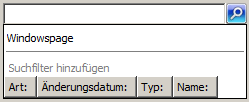 Erst ab Windows 8 besteht die Möglichkeit, den Suchverlauf über die Benutzeroberfläche zu löschen (z. B. aus Datenschutzgründen). In allen Versionen (auch Windows 7) kann der Suchverlauf per Registrierung gelöscht werden. So geht's (Benutzeroberfläche):
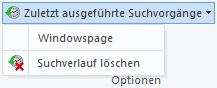 So geht's (Registrierung):
 Hinweise:
|
| Tipps für Windows 7, Windows 8, Windows 10 | |
|
|
| Sie rufen die Inhalte über eine unverschlüsselte Verbindung ab. Die Inhalte können auch über eine verschlüsselte Verbindung (SSL) abgerufen werden: https://www.windowspage.com/tipps/021751.html |